Onn TV Màn hình đen: Cách khắc phục trong vài phút

Mục lục
Gần đây, tôi đã mua một chiếc TV onn để có thể đo từ xa và thời gian vòng đua cho các cuộc đua NASCAR mà tôi đã xem.
Một vài tháng trôi qua trước khi TV bắt đầu xuất hiện sự cố.
TV đột ngột chuyển sang màu đen hoặc thậm chí không bật được khi tôi nhấn nút nguồn trên điều khiển từ xa hoặc trên TV.
Tôi cần khắc phục sự cố này trước cuộc đua cuối tuần tiếp theo.
Vì vậy, tôi đã lên mạng và xem các bài viết và hướng dẫn hỗ trợ của onn về lý do tại sao TV có thể chuyển sang màu đen mà không có lý do.
Tôi cũng đã đọc qua khá nhiều diễn đàn người dùng.
Xem thêm: Âm lượng từ xa của Apple TV không hoạt động: Cách khắc phụcMọi người đã cố gắng đã khắc phục sự cố này và sau vài giờ nghiên cứu, tôi đã sửa được TV và làm cho nó hoạt động bình thường trở lại.
Sau khi đọc xong bài viết này, bạn sẽ có thể biết cách khắc phục TV onn của bạn hiển thị màn hình đen sau vài phút!
Để khắc phục TV onn hiển thị màn hình đen, hãy thử tắt nguồn TV. Nếu cách đó không hiệu quả, bạn có thể thử khôi phục cài đặt gốc cho TV.
Hãy tiếp tục đọc để tìm hiểu tổ hợp phím giúp nhanh chóng khởi động lại Roku TV onn của bạn và cách bạn có thể đặt lại TV onn của mình.
Chuyển nguồn cho TV Onn của bạn

Điều đầu tiên bạn có thể thử nếu TV onn của bạn chuyển sang màu đen là khởi động lại hoặc bật nguồn cho TV.
Điều này về cơ bản là khởi động lại mềm TV bằng cách rút tất cả nguồn điện khỏi hệ thống của TV và cấp nguồn lại cho TV.
Để thực hiện việc này:
- Tắt TV.
- Rút phích cắm của TV khỏi bức tường.
- Đợi ởít nhất 30 giây trước khi cắm lại.
- Bật TV.
Khi TV bật, đảm bảo sự cố màn hình đen xuất hiện trở lại bằng cách tái tạo chuỗi sự kiện dẫn đến bạn gặp sự cố.
Bạn có thể thử khởi động lại một vài lần nếu lần thử đầu tiên không có tác dụng gì.
Kiểm tra Cáp trên TV Onn của bạn
Nếu bạn có thiết bị đầu vào được kết nối với TV onn của bạn và TV đã chuyển sang đầu vào đó khi bạn nhìn thấy màn hình đen, bạn nên kiểm tra các dây cáp được kết nối với TV onn của mình.
Đảm bảo tất cả các dây cáp được kết nối chắc chắn, kể cả cáp cáp nguồn và tự kiểm tra xem cáp có bị hỏng không.
Nếu có, bạn có thể yêu cầu thay thế trực tuyến.
Đối với cáp nguồn, tôi khuyên dùng cáp nguồn Cable Matters C7 và đối với cáp HDMI, cáp Belkin Ultra 2.1 HDMI sẽ là một lựa chọn tuyệt vời.
Kiểm tra Cài đặt đầu vào của TV

Bạn cũng cần đảm bảo rằng TV đang ở đúng đầu vào mà bạn muốn. đang cố gắng xem trước khi thử bất cứ điều gì khác để khắc phục sự cố.
Nếu bạn chưa chuyển TV sang đúng đầu vào, bạn sẽ thấy màn hình đen, vì vậy hãy kiểm tra xem bạn có đang chuyển đúng đầu vào hay không.
Để chuyển đổi đầu vào, sử dụng phím đầu vào trên điều khiển từ xa để mở danh sách đầu vào; sử dụng các phím định hướng để chọn đầu vào phù hợp và xác nhận lựa chọn.
Kiểm tra xem bạn có gặp lại sự cố màn hình đen sau khi chuyển đổiđầu vào.
Kiểm tra Điều khiển từ xa của Onn TV
Điều khiển từ xa của bạn cũng cần hoạt động để điều khiển và bật TV để bạn có thể điều khiển TV đúng cách.
Pin phải là thứ khác mà bạn nên kiểm tra và nếu bạn chưa thay pin trong một thời gian, hãy làm như vậy và thử sử dụng lại điều khiển từ xa.
Nếu điều khiển từ xa Hisense của bạn có bộ phát hồng ngoại, bạn có thể kiểm tra xem nó hoạt động bằng máy ảnh của điện thoại.
Tất cả những gì bạn cần làm là hướng máy ảnh của điện thoại vào điều khiển từ xa trong khi bạn đang nhấn các nút trên điều khiển từ xa.
Nếu bạn thấy mặt trước của điều khiển từ xa sáng trên kính ngắm của máy ảnh, thì điều khiển từ xa đang hoạt động.
Tắt Bộ hẹn giờ ngủ trên TV Onn của bạn

TV Onn Roku có bộ hẹn giờ ngủ và nếu chúng được bật trong vì lý do nào đó, họ sẽ tự động đặt TV ở chế độ ngủ sau một khoảng thời gian không hoạt động.
Nếu bạn thấy TV chuyển sang màu đen sau một thời gian dài không sử dụng, thì đó có thể là do bộ hẹn giờ ngủ đang bật.
Để tắt hẹn giờ:
- Nhấn Màn hình chính trên điều khiển từ xa Roku của bạn.
- Chuyển đến Cài đặt > ; Hệ thống > Thời gian .
- Chọn Hẹn giờ ngủ .
- Tắt tính năng này.
Sau khi thực hiện việc này, hãy để TV ở trạng thái không hoạt động và xem TV có chuyển sang màu đen trở lại không.
Sử dụng Set Keybind để khởi động lại TV Onn của bạn
Nếu TV onn của bạn tích hợp Roku- trong, có một phím tắt cho phép bạn khởi động lại TV mà không cần xem màn hìnhchính nó.
Bạn có thể thử cách này nếu chu kỳ nguồn mà chúng tôi thực hiện ban đầu không hoạt động.
Để thực hiện việc này:
- Nhấn nút Home Phím năm lần.
- Nhấn phím Lên một lần.
- Nhấn Tua lại hai lần rồi Tua đi nhanh hai lần.
Bạn có thể lặp lại tổ hợp phím này một vài lần để khắc phục sự cố màn hình đen.
Cắm TV Onn của bạn vào Ổ cắm điện khác
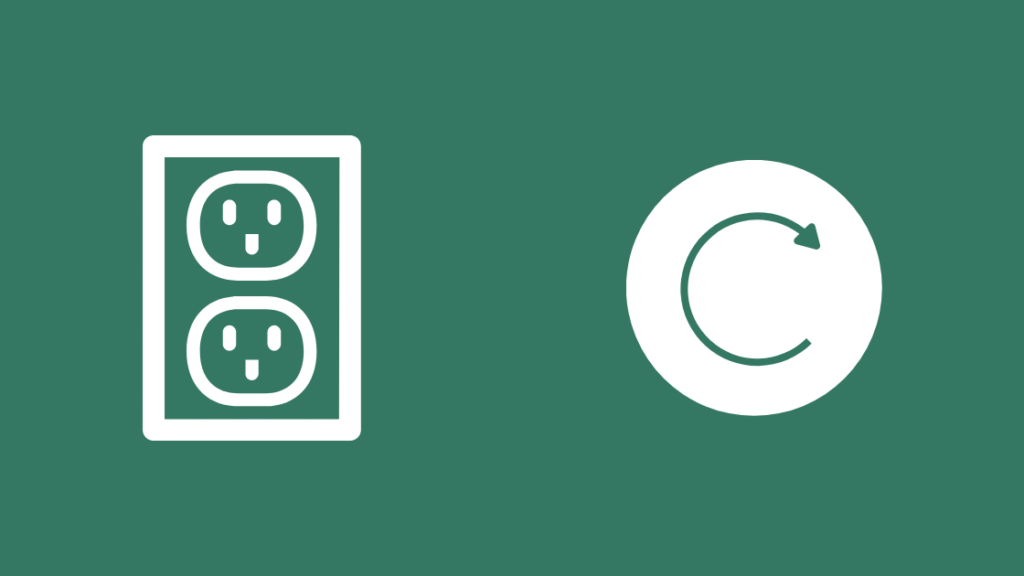
TV onn của bạn có thể không hiển thị hình ảnh mà thay vào đó là màn hình đen vì TV không nhận đủ điện năng.
Ổ cắm mà TV bạn kết nối có thể không được xếp hạng để cung cấp điện năng cần thiết cho TV của bạn .
Thử sử dụng ổ cắm hoặc ổ cắm điện khác hoặc thử cắm trực tiếp TV vào phích cắm trên tường thay vì ổ cắm điện.
Kiểm tra tất cả các ổ cắm bạn có thể, đồng thời kiểm tra xem các ổ cắm hoạt động tốt với các thiết bị khác và có thể cung cấp điện cho chúng.
Kiểm tra đèn nền của TV Onn của bạn
Nếu đèn nền của TV không hoạt động hoặc không bật, TV sẽ chỉ hiển thị cho bạn một màn hình đen với âm thanh đang phát ở chế độ nền.
Nếu bạn rơi vào trường hợp này, có một cách dễ dàng để xác nhận rằng đó là sự cố; tất cả những gì bạn cần là một chiếc đèn pin.
Bật đèn pin, đưa nó lại gần màn hình và chiếu trực tiếp lên bảng điều khiển.
Nếu bạn nhìn thấy hình ảnh chuyển động trên TV với sự trợ giúp của sáng, bạn có thể xác nhận rằng sự cố xảy ra với đèn nền và bạn sẽ cần phải thay thếnó.
Liên hệ với bộ phận hỗ trợ của onn để kỹ thuật viên có thể tìm hiểu sâu hơn một chút và thay thế đèn nền.
Khôi phục cài đặt gốc cho TV Onn của bạn

Nếu khởi động lại dường như không hoạt động tốt như bất kỳ thứ gì khác mà bạn đã thử trước đó, TV của bạn có thể yêu cầu khôi phục cài đặt gốc.
Khôi phục cài đặt gốc sẽ khôi phục TV về trạng thái ban đầu khi bạn mua và bạn bạn sẽ phải thiết lập lại mọi thứ sau khi quá trình đặt lại hoàn tất.
Để đặt lại TV onn của bạn:
- Tìm nút đặt lại trên thân TV. Nút này sẽ trông giống như một lỗ kim và sẽ được gắn nhãn đặt lại.
- Sử dụng một vật phi kim loại và nhọn để nhấn và giữ nút đặt lại trong ít nhất 10-15 giây.
- TV sẽ khởi động lại khi quá trình đặt lại hoàn tất và bạn có thể thiết lập sao lưu TV.
Bạn chỉ cần khôi phục cài đặt gốc một lần và nếu cách này vẫn không khắc phục được sự cố, bạn có thể cần xem xét các giải pháp thay thế khác.
Liên hệ với bộ phận Hỗ trợ
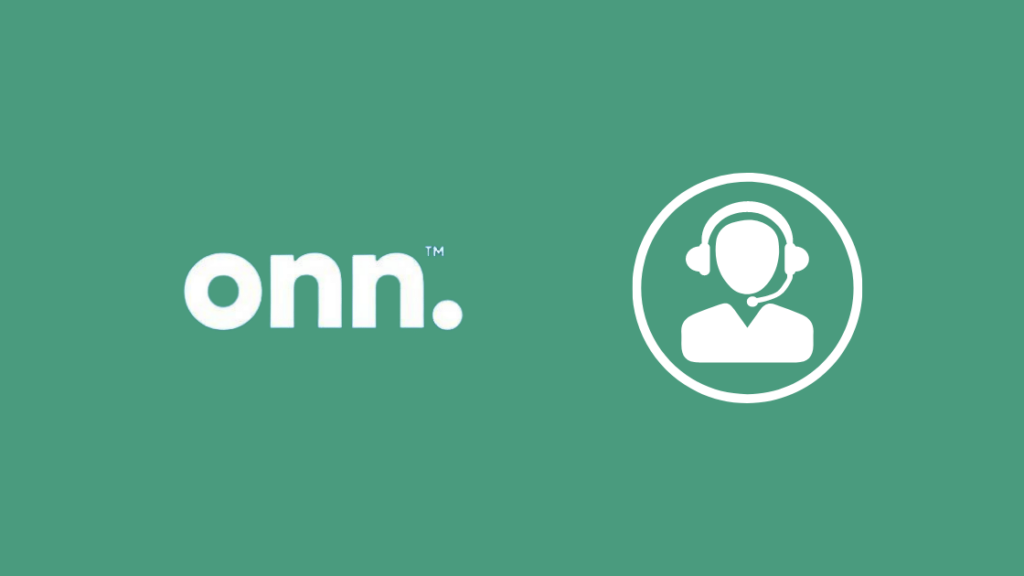
Nếu bạn cho rằng TV của mình cần được sửa chữa hoặc cần thay thế đèn nền, hãy liên hệ với bộ phận hỗ trợ của Onn để được trợ giúp.
Họ sẽ có thể cử một kỹ thuật viên đến nhà bạn để kiểm tra TV và chẩn đoán sự cố với TV của bạn.
Lời kết
Tivi Onn thực sự tốt với số tiền bỏ ra chi phí hợp lý và cung cấp tất cả các yếu tố cần thiết mà bạn mong đợi từ một chiếc TV thông minh.
Việc tự sửa chữa chúng dễ dàng hơn so với hầu hết các thương hiệu thông thường, nhưng bất kỳ sửa chữa lớn nào cũng nên được thực hiện bởi mộtthay vào đó là chuyên nghiệp.
Ngoài ra, nếu TV Onn của bạn không kết nối với Wi-Fi, chúng tôi có một hướng dẫn để giúp bạn.
Khi bạn chuyển qua các kênh thích hợp và nhận trợ giúp từ bộ phận hỗ trợ của onn, họ sẽ cho phép bạn yêu cầu bảo hành.
Nếu nó vẫn còn hiệu lực, họ sẽ miễn mọi khoản phí dịch vụ liên quan đến việc sửa chữa.
Bạn cũng có thể thích đọc sách
- Màn hình đen TV Samsung: Cách khắc phục dễ dàng trong vài giây
- Màn hình đen TV Toshiba: Cách khắc phục trong vài phút
- Màn hình đen TV LG: Cách khắc phục trong vài giây
- Màn hình đen TV TCL: Cách khắc phục trong vài giây
- TV Xfinity Màn hình đen có âm thanh : Cách khắc phục trong vài giây
Câu hỏi thường gặp
Làm cách nào để đặt lại TV Onn?
Để đặt lại TV onn, bạn có thể sử dụng nút đặt lại trên thân TV.
Nhấn và giữ nút đặt lại trong ít nhất 15 giây để đặt lại TV.
Tại sao TV của tôi không bật mà đèn đỏ có bật không?
Khi đèn đỏ trên TV của bạn bật, TV có thể đã chuyển sang chế độ chờ hoặc không đủ điện.
Nhấn nút nguồn trên điều khiển từ xa hoặc hãy thử ổ cắm điện khác.
Onn TV có bảo hành không?
Tivi Onn cung cấp bảo hành một năm cho tất cả các TV và bạn có thể yêu cầu bảo hành bằng cách liên hệ với bộ phận hỗ trợ của Onn.
Xem thêm: Nest Thermostat thế hệ thứ 4: Ngôi nhà thông minh thiết yếuBạn sẽ cần có kiểu máy và số sê-ri của TV cũng như biên lai mua hàng để yêu cầu bảo hành.
Onn có chức năng gìBảo hành TV?
Bảo hành cho TV onn bao gồm mọi lỗi về tay nghề hoặc chất lượng vật liệu trong một năm kể từ ngày mua.
Bạn sẽ không phải trả bất kỳ khoản phí nào cho các bộ phận thay thế nếu bạn vẫn còn bảo hành.

